- El geoetiquetado (en inglés "geotagging") es el método que los sistemas informáticos utilizan para incluir información geográfica en los metadatos de los archivos de imágenes, sonido, vídeos, sitios web etc. Dicha información suele incluir las coordenadas geográficas de longitud, latitud y en ocasiones la altura elipsódica (o incluso ortométrica) de la ubicación donde el archivo multimedia ha sido creado. Otros parámetros que se pueden detallar son el nombre del sitio, dirección, código postal etc.
- Cuando un dron realiza una toma fotográfica (con los distintos sensores existentes) también está geoetiquetando de manera precisa cada exposición (o mejor dicho; su punto de vista) para después junto con otros registros (como son los puntos de apoyo/control) poder trabajar con las imagenes y obtener diversos productos.
- Para examinar toda la información (llamemos "oculta") que una fotografía almacena hemos de examinar sus datos "EXIF". Exchageable Image File Format es un formato estandar que permite implementar metadatos en los archivos de imagen. Fue creado por la Japan Electronic Industry Development Association (JEIDA). La especificación usa los formatos de archivos existentes como JPEG, TIFF y RIFF el formato de archivo de audio WAV, a los que se agrega tags específicos de metadatos. No está soportado en JPEG 2000 o PNG.
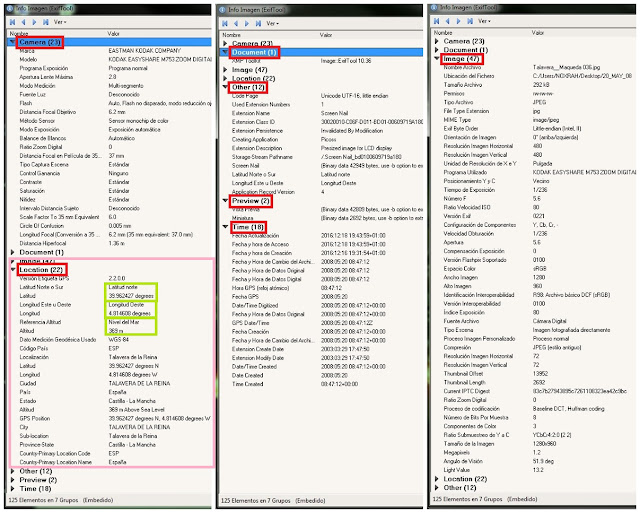 |
| METADATOS DE IMAGEN JPG GEO_REFERENCIADA. EXPLORADA CON EL SOFTWARE EXIFTOOL. |
- Dichas etiquetas definidas en el formato Exif cubren un amplio espectro (entre los que destacan 4 campos)
- Cámara: Características técnicas del dispositivo fotográfico (o información estática como la marca, modelo, sensor, focal, tipo de escena, flash etc)
- Imagen: Especificaciones de la toma/captura realizada (nombre del archivo, tamaño, tipo, resolución, apertura, exposición, velocidad de obturación etc)
- Localización: Coordenadas geográficas, altitud s.n.d.m obtenidas por medio de un dispositivo GPS integrado (de precisión variable- según dispositivo que albergue la cámara), ciudad, provincia, país etc.. Hasta el 2004 solo una pocas cámaras lo soportaban, hoy en día hasta el móvil más básico lo incluye. Puede incluir otro tipo de información mas compleja proveniente de un sistema inercial o sensores similares (<> VANT).
- Ubicación temporal: Fecha/hora captura de datos original y/o modificados, hora GPS etc..
- Para la manipulación de este tipo de imágenes y sus atributos (atendiendo principalmente a lo que nos interesa - su geolocalización) recomiendo el uso de software GEOSETTER.
- Se trata de una herramienta gratuita (DESCARGA) con útiles funciones en lo que respecta a la visualización, edición (metadatos) y almacenamiento de nuestras geo_imágenes. Puede utilizar tanto datos de otros dispositivos GPS (distintos al integrado/origen en el sensor/cámara) , importados como archivos NMEA, GPX, PLT, etc. o coordenadas ingresadas manualmente. Soporta formatos RAW, de cualquier marca fabricante, además de los clásicos JPEG y TIFF.
- El interface es inmejorable y muy práctico, consta de 4 ventanas reconfigurables donde se encuentran (1) un visualizador de mapas (con fondos disponibles Open Street Map, Calles, Satélite, Híbrido y Relieve), (2) explorador/editor de imágenes (con vista detalles/miniaturas), (3) herramienta Exiftool (permite ver los metadatos atachados a cada imagen como hemos comentado anteriormente) y (4) ventana de pre-visualización de la captura..
- No voy a entrar a describir todas las herramientas del software (para eso está el manual integrado) pero si comentar que es lo que he podido conseguir con su uso:
- 1 .- Georreferenciar fotografias realizadas con cámaras/dispositivos sin GPS integrado dotándolas de ubicación aproximada apoyándonos en los mapas del visualizador) mediante el ajuste del marcador de posición rojo en el lugar idóneo con la imagen de que se trate seleccionada (posteriormente guardando en menú principal>Imágenes>Grabar cambios). Pueden descargarse y añadirse las altitudes sobre el nivel del mar (una vez ya dotadas de latitud-longitud WGS84) de una o todas las tomas realizadas automáticamente (modelo geoidal mundial NASA_SRTM_90 m o GTOPO30).
- 2.- Exportar las fotografias a fichero *.kmz para visualizarlas/compartirlas en Google Earth. El software de exportación crea sus propias thumbs/miniaturas de las imágenes tratadas y las implementa en el fichero creado (muy útil aligerar el documento- y no manejar las a veces pesadas tomas originales).
- Puede personalizarse gran cantidad de parámetros la visualización de las fotografías en G.E. -> Tamaño de los registros fotográficos, título, tipo de marcador y otros campos de metadatos (o incluso texto que explique lo que estamos viendo). En este caso en particular se trata de 61 imágenes tomadas con la cámara de un dron DJi PHAMTOM - aproximadamente 50.3 megas en total. La exportación final da como resultado un fichero de 1.27 megas (con tamaño y calidad de miniaturas VGA - ver abajo).
- 3.- Sincronizar las tomas deseadas (el software se apoya en el "exif time" - fecha y hora) con un fichero de track GPS ( de formato *.gpx y otros- ver en la imagen inferior los formatos de importación) para ubicarlas en su posición de captura primitiva de forma automática. Esto último no he enredado con ello -> la verdad.....
- Recomiendo encarecidamente instalarse y experimentar con este software; es de lo mejorcito en la red para efectuar las tareas descritas o simplemente guardar repositorios de nuestras vacaciones, viajes, visitas de obra, inspecciones etc.
- En los últimos 10-15 años se ha procedido a acometer la transformación digital e inventariado de grandes volúmenes de documentación en la rama de ingeniería (y otras). Ni que decir tiene que las redes de Gas Natural Urbano e Interurbano (gasoductos) , Agua, Saneamiento, Telecomunicaciones, Eléctricidad (aéreas y canalizadas) etc.. no siempre han estado integradas en un Sistema de Información Geográfica (primitivamente se trataba de planos delineados - CAD puro sin BBDD relacionada). Ha sido la evolución de los sistemas GPS lo que finalmente ha permitido este desarrollo.
- Durante el año 2008 (mientras trabajaba en una ingeniería americana - ya extinta en España) participé en la elaboración de un G.I.S. para la empresa ELECNOR de la infraestructura de Telecomunicaciones urbana e interurbana del ente CORREOS y TELEGRAFOS. En mi caso particular me fue encargado el levantamiento de la linea Talavera de la Reina - Toledo (82 km). Se trataba de registrar las arquetas y postes de hormigón/madera (ubicación, foto y algún campo más sobre su estado general) a lo largo de todo el trazado. Ya entonces utilicé la georreferenciación de tomas fotográficas para documentar casi 1.200 localizaciones.
- He rescatado parte de esos documentos para explicar rápidamente como podemos geolocalizar fotos en el software de ESRI ARCGIS.
- Tan sencillo como añadir una capa base con el sistema de coordenadas deseado (actualmente para cartografiar nos apoyamos en la proyección UTM- como siempre y ahora sobre elipsoide GRS80..). He optado por integrar una Ortofoto de la PNOA Maxima Actualidad y el M.T.N. - 627-1_1:25.000 de la zona.
- Dentro de las Arctoolbox de Arcmap en Data Management Tools>Photos>GeoTagged Photos to points -> seremos capaces de crear puntos a partir de las coordenadas geográficas almacenadas en las fotos (tags geográficas).
- Input Folder: La carpeta donde se encuentran las fotos. En esta carpeta se escanean los archivos de fotos; tanto a nivel de la carpeta, como en cualquiera de las subcarpetas.
- Output Feature Class: El objeto espacial de salida (ruta y nombre del feature class de una geodatabase). No es posible crear un shapefile.
- Invalid Photos Table (optional): Tabla de salida opcional que contendrá un listado de las fotografías con metadatos Exif inválidas o cuyas coordenadas GPS estén vacías. Si no se especifica ninguna ruta, no se creará esta tabla.
- Include Non-GeoTagged Photos (optional): Especifica si todas las fotos deben añadirse como registros a la capa o sólo aquellos con coordenadas GPS válidos.
- Add Photos As Attachments (optional): Especifica si los archivos de fotos se añadirán a la capa de salida como archivos adjunto a la geodatabase. Para seleccionar está opción es requisito contar como mínimo con una licencia de ArcGIS for Desktop Standard. Esta opción es interesante para hacer clic sobre el punto y abrir la foto que hemos capturado.
- El resultado final (tras aceptar) y una vez personalizado el icono de ubicación de los registros es el de la imagen inferior. Ahora seleccionando el botón HTML Popup y presionando sobre las fotos importadas podemos visualizarlas como elemento emergente.
- A partir de este momento se nos permite tratar los datos como si de un fichero de entidades puntos de un levantamiento se tratara. Podemos transformar, listar, modificar y operar con ellos y realizar todos los análisis que un S.I.G permite. Abajo se observa la tabla BBDD asociada al fichero geodatabase de los puntos/imágenes; hemos calculado sus correspondientes coordenadas X e Y (a partir de lat-lon WGS84 primitivas) en el sistema de referencia de los ficheros de frame/fondo (en este caso UTM_ETRS89).
- Grandes posibilidades tiene el tema de las imágenes georeferenciadas. Si hubiera sido tan fácil el tema hace algunos años nos hubiéramos ahorrado un porrón de trabajo (aunque también quitas trabajo al personal y eso es jodido).
- Es cierto que hoy en día se incluye el PACK completo; esto es: G.P.S. para inventariado (precisión X_Y aprox>_1-2 m -SBAS-EGNOS-WAAS), incluye cámara fotográfica, software de toma de datos de campo (crear formularios a rellenar personalizables) y conexión 3G/4G seguimiento en tiempo real/computación/almacenamiento en la nube para proceso inmediato.
- Actualmente parece ser que nuestros teléfonos pueden recoger coordenadas geográficas con desviaciones (me acercaré a algún vértice geodésico REGENTE para ver que precisiones reales se consiguen y os cuento) entre 3-5m que son suficientes para ciertos trabajos "groseros".
- Bueno -> a mi me ha resultado curioso todo el tinglado éste; espero que a vosotros también...
- Hasta Pronto..
- By Rah.









